Tutorial: Encaminhar eventos de alteração de estado da política para a Grade de Eventos com a CLI do Azure
Neste artigo, você aprenderá a configurar assinaturas de eventos do Azure Policy para enviar eventos de alteração de estado de política para um ponto de extremidade da Web. Os utilizadores do Azure Policy podem subscrever eventos emitidos quando ocorrem alterações no estado da política nos recursos. Esses eventos podem acionar ganchos da Web, Azure Functions, Filas de Armazenamento do Azure ou qualquer outro manipulador de eventos com suporte na Grade de Eventos do Azure. Normalmente, envia eventos para um ponto final que processa os dados de eventos e efetua ações. Para simplificar este tutorial, envie os eventos para um aplicativo Web que coleta e exibe as mensagens.
Pré-requisitos
- Se não tiver uma subscrição do Azure, crie uma conta gratuita antes de começar.
- Este início rápido requer que você execute a CLI do Azure versão 2.0.76 ou posterior. Para localizar a versão, execute
az --version. Se precisar de instalar ou atualizar, veja Install Azure CLI (Instalar o Azure CLI).
Criar um grupo de recursos
Os tópicos do Event Grid são recursos do Azure e têm de ser colocados num grupo de recursos do Azure. Um grupo de recursos é uma coleção lógica na qual os recursos do Azure são implementados e geridos.
Crie um grupo de recursos com o comando az group create.
O exemplo a seguir cria um grupo de recursos nomeado <resource_group_name> no local westus. Substitua <resource_group_name> por um nome exclusivo para o seu grupo de recursos.
# Log in first with az login if you're not using Cloud Shell
az group create --name <resource_group_name> --location westus
Criar um tópico do sistema de Grade de Eventos
Agora que temos um grupo de recursos, criamos um tópico do sistema. Um tópico do sistema na Grade de Eventos representa um ou mais eventos publicados pelos serviços do Azure, como a Política do Azure e os Hubs de Eventos do Azure. Este tópico do sistema usa o tipo de tópico para alterações de estado da Microsoft.PolicyInsights.PolicyStates Política do Azure.
Primeiro, você precisa registrar os PolicyInsights provedores de recursos (RPs) no EventGrid escopo de gerenciamento apropriado. O portal do Azure registra automaticamente todos os RPs que você invoca pela primeira vez, mas a CLI do Azure não.
# Log in first with az login if you're not using Cloud Shell
# Register the required RPs at the management group scope
az provider register --namespace Microsoft.PolicyInsights -m <managementGroupId>
az provider register --namespace Microsoft.EventGrid -m <managementGroupId>
# Alternatively, register the required RPs at the subscription scope (defaults to current subscription context)
az provider register --namespace Microsoft.PolicyInsights
az provider register --namespace Microsoft.EventGrid
Em seguida, substitua <subscriptionId> no scope parâmetro pelo ID da sua assinatura e <resource_group_name> no resource-group parâmetro pelo grupo de recursos criado anteriormente.
az eventgrid system-topic create --name PolicyStateChanges --location global --topic-type Microsoft.PolicyInsights.PolicyStates --source "/subscriptions/<subscriptionId>" --resource-group "<resource_group_name>"
Se o tópico do sistema de Grade de Eventos for aplicado ao escopo do grupo de gerenciamento, a sintaxe do parâmetro da CLI --source do Azure será um pouco diferente. Eis um exemplo:
az eventgrid system-topic create --name PolicyStateChanges --location global --topic-type Microsoft.PolicyInsights.PolicyStates --source "/tenants/<tenantID>/providers/Microsoft.Management/managementGroups/<management_group_name>" --resource-group "<resource_group_name>"
Criar um ponto final de mensagem
Antes de subscrever o tópico, vamos criar o ponto final para a mensagem de evento. Normalmente, o ponto final executa as ações com base nos dados do evento. Para simplificar esse início rápido, implante um aplicativo Web pré-criado que exibe as mensagens do evento. A solução implementada inclui um plano do Serviço de Aplicações, uma aplicação Web do Serviço de Aplicações e o código de origem do GitHub.
Substitua <your-site-name> por um nome exclusivo para a aplicação Web. O nome do aplicativo Web deve ser exclusivo porque faz parte da entrada DNS (Sistema de Nomes de Domínio).
# Log in first with az login if you're not using Cloud Shell
az deployment group create \
--resource-group <resource_group_name> \
--template-uri "https://raw.githubusercontent.com/Azure-Samples/azure-event-grid-viewer/master/azuredeploy.json" \
--parameters siteName=<your-site-name> hostingPlanName=viewerhost
A implantação pode levar alguns minutos para ser concluída. Após uma implantação bem-sucedida, exiba seu aplicativo Web para verificar se ele está em execução. Num browser, navegue para: https://<your-site-name>.azurewebsites.net
Deverá ver o site sem mensagens atualmente apresentadas.
Subscrever o tópico do sistema
Subscreva um tópico para comunicar ao Event Grid os eventos que pretende controlar e para onde enviar esses eventos. O exemplo a seguir se inscreve no tópico do sistema que você criou e passa a URL do seu aplicativo Web como o ponto de extremidade para receber notificações de eventos. Substitua <event_subscription_name> por um nome para a subscrição de eventos. Para <resource_group_name> e <your-site-name>, utilize o valor que criou anteriormente.
O ponto final para a aplicação Web tem de incluir o sufixo /api/updates/.
# Log in first with az login if you're not using Cloud Shell
# Create the subscription
az eventgrid system-topic event-subscription create \
--name <event_subscription_name> \
--resource-group <resource_group_name> \
--system-topic-name PolicyStateChanges \
--endpoint https://<your-site-name>.azurewebsites.net/api/updates
Exiba seu aplicativo Web novamente e observe que um evento de validação de assinatura foi enviado para ele. Selecione o ícone do olho para expandir os dados do evento. O Event Grid envia o evento de validação para que o ponto final possa verificar que pretende receber dados de eventos. A aplicação Web inclui código para validar a subscrição.
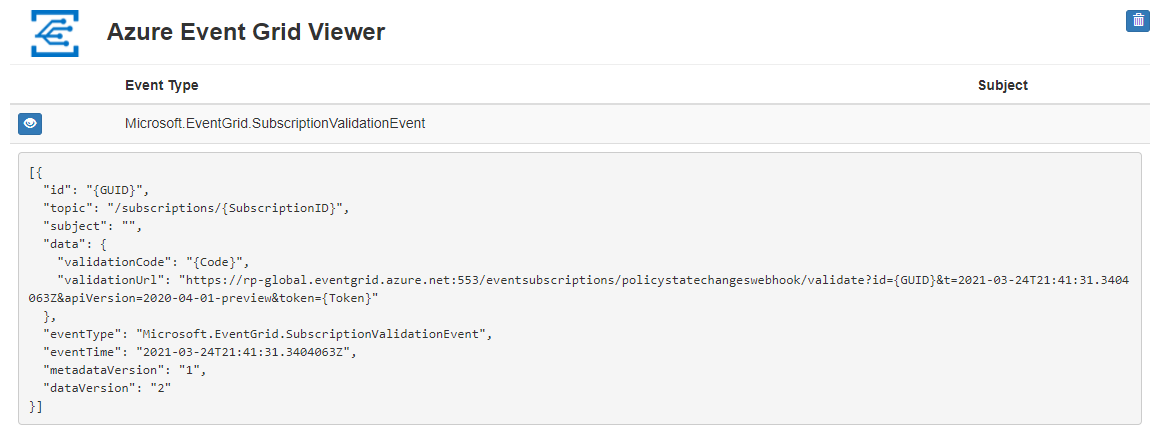
Criar uma atribuição de política
Neste início rápido, você cria uma atribuição de política e atribui a definição Exigir uma marca em grupos de recursos . Esta definição de política identifica os grupos de recursos que não têm a marca configurada durante a atribuição da política.
Execute o seguinte comando para criar uma atribuição de política com escopo para o grupo de recursos criado para manter o tópico Grade de Eventos:
# Log in first with az login if you're not using Cloud Shell
az policy assignment create --name 'requiredtags-events' --display-name 'Require tag on RG' --scope '<resourceGroupScope>' --policy '<policy definition ID>' --params '{ \"tagName\": { \"value\": \"EventTest\" } }'
O comando anterior utiliza as seguintes informações:
- Nome – O nome real da atribuição. Para este exemplo, requiredtags-events foi usado.
- DisplayName – O nome da atribuição de política a apresentar. Nesse caso, você está usando a tag Exigir no RG.
- Âmbito – Um âmbito determina que recursos ou agrupamento de recursos em que a atribuição de política é imposta. Pode ir desde uma subscrição a grupos de recursos. Não se esqueça de substituir
<scope>pelo nome do seu grupo de recursos. O formato do escopo de um grupo de recursos é/subscriptions/<subscriptionId>/resourceGroups/<resourceGroup>. - Política - A ID de definição de política, com base na qual você está usando para criar a atribuição. Nesse caso, é a ID da definição de política Exigir uma tag em grupos de recursos. Para obter o ID de definição de política, execute este comando:
az policy definition list --query "[?displayName=='Require a tag on resource groups']"
Depois de criar a atribuição de política, aguarde até que uma Microsoft.PolicyInsights.PolicyStateCreated notificação de evento apareça no aplicativo Web. O grupo de recursos que criamos mostra um data.complianceState valor de NonCompliant para iniciar.
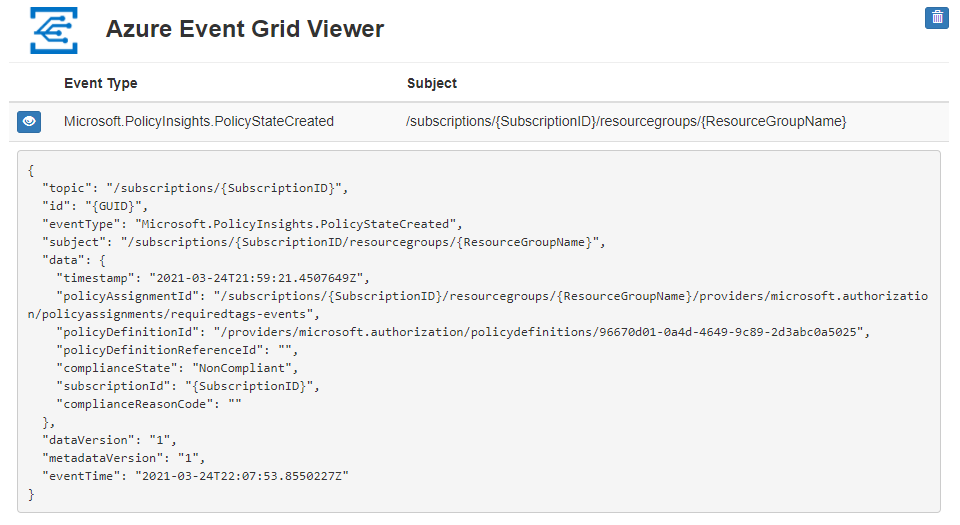
Nota
Se o grupo de recursos herdar outras atribuições de política da hierarquia de assinatura ou grupo de gerenciamento, os eventos de cada uma delas também serão exibidos. Confirme se o evento é para a atribuição neste tutorial avaliando a data.policyDefinitionId propriedade.
Acionar uma alteração no grupo de recursos
Para tornar o grupo de recursos compatível, é necessária uma tag com o nome EventTest . Adicione a tag ao grupo de recursos com o seguinte comando, substituindo <subscriptionId> pela sua ID de assinatura e <resourceGroup> pelo nome do grupo de recursos:
# Log in first with az login if you're not using Cloud Shell
az tag create --resource-id '/subscriptions/<SubscriptionID>/resourceGroups/<resourceGroup>' --tags EventTest=true
Depois de adicionar a tag necessária ao grupo de recursos, aguarde até que uma Microsoft.PolicyInsights.PolicyStateChanged notificação de evento apareça no aplicativo Web. Expanda o evento e o data.complianceState valor agora mostra Compliant.
Resolução de Problemas
Se vir um erro semelhante a um dos seguintes, certifique-se de que registou ambos os fornecedores de recursos no âmbito a que está a subscrever (grupo de gestão ou subscrição):
Deployment has failed with the following error: {"code":"Publisher Notification Error","message":"Failed to enable publisher notifications.","details":[{"code":"Publisher Provider Error","message":"GET request for <uri> failed with status code: Forbidden, code: AuthorizationFailed and message: The client '<identifier>' with object id '<identifier>' does not have authorization to perform action 'microsoft.policyinsights/eventGridFilters/read' over scope '<scope>/providers/microsoft.policyinsights/eventGridFilters/_default' or the scope is invalid. If access was recently granted, please refresh your credentials.."}]}Deployment has failed with the following error: {'code':'Publisher Notification Error','message':'Failed to enable publisher notifications.','details':[{'code':'ApiVersionNotSupported','message':'Event Grid notifications are currently not supported by microsoft.policyinsights in global. Try re-registering Microsoft.EventGrid provider if this is your first event subscription in this region.'}]}
Clean up resources (Limpar recursos)
Se planeia continuar a trabalhar com esta aplicação Web e subscrição de eventos do Azure Policy, não limpe os recursos criados neste artigo. Se você não planeja continuar, use o comando a seguir para excluir os recursos criados neste artigo.
Substitua <resource_group_name> pelo grupo de recursos que você criou.
az group delete --name <resource_group_name>
Próximos passos
Agora que você sabe como criar tópicos e assinaturas de eventos para a Política do Azure, saiba mais sobre eventos de alteração de estado de política e Grade de Eventos: